Les VPN sont considérés comme l’un des principaux outils de sécurité dans le monde des communications numériques. Il vous permet de naviguer en toute sécurité sur Internet, d'accéder à des contenus géo-restreints et de protéger vos données personnelles en les cryptant. Cependant, vous pouvez parfois rencontrer des problèmes avec la connexion VPN sur votre iPhone.
Divers facteurs peuvent vous empêcher d'établir une connexion réussie à un serveur VPN, depuis une connexion Internet instable jusqu'aux difficultés techniques associées au fournisseur VPN. Si vous rencontrez des difficultés pour configurer ou utiliser une connexion VPN sur votre iPhone, vous n'êtes pas seul. Dans cet article, nous passerons en revue certains problèmes courants que vous pouvez rencontrer lorsque vous essayez d'utiliser un VPN sur iPhone et proposerons une solution à chaque problème. Nous vous aiderons à comprendre les causes de ces problèmes et comment les résoudre efficacement. Vérifier Les meilleurs VPN gratuits pour iPhone.
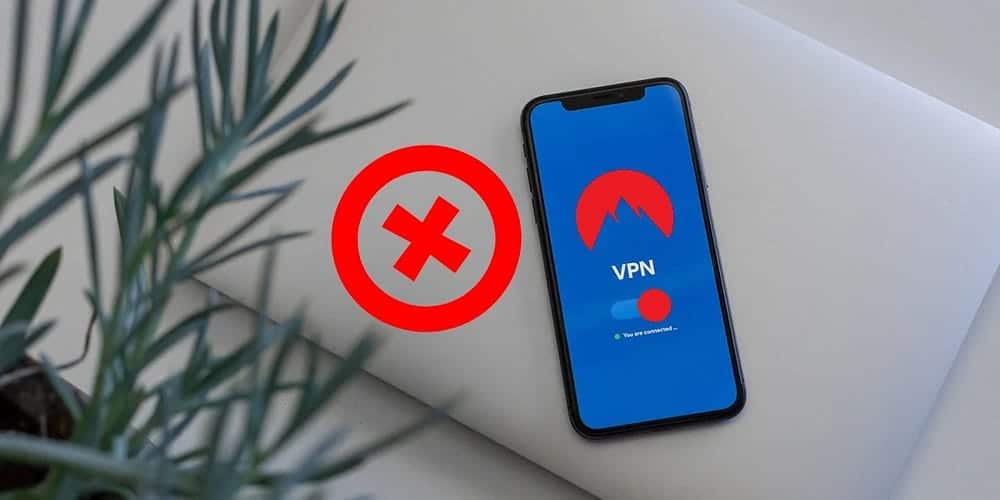
1. Effectuez quelques vérifications préliminaires
Pour commencer le dépannage, effectuez les vérifications initiales suivantes, qui peuvent résoudre le problème immédiatement :
- Forcez la fermeture de l'application VPN que vous utilisez, puis rouvrez-la.
- Redémarrez votre iPhone pour exclure les problèmes logiciels temporaires.
- Assurez-vous que votre iPhone est connecté à Internet.
- Passer à l'action test de ping Pour vérifier la stabilité de votre connexion réseau. Si votre taux de ping est trop élevé ou si vous obtenez des erreurs pendant le test, votre connexion Internet est probablement instable.
- Utilisez une seule application VPN à la fois. Fermez également toutes les autres applications susceptibles d'interférer avec la connexion VPN.
- Assurez-vous de mettre à jour votre application VPN avec la dernière version.
Si les tests initiaux ne vous aident pas, passez aux correctifs restants.
2. Connectez-vous à un serveur alternatif

Parfois, un fournisseur VPN peut rencontrer des difficultés et des interruptions inattendues avec les serveurs d'une région particulière. Ainsi, si vous ne parvenez pas à vous connecter aux serveurs VPN situés dans un pays particulier, essayez de vous connecter à un autre serveur disponible.
La plupart des services VPN vous permettent de vous connecter à plusieurs serveurs dans le monde, même si vous bénéficiez du forfait gratuit. Si votre application ne propose pas cela ou si vous ne parvenez pas à vous connecter à tous les serveurs, essayez une alternative. Vérifier Comment installer des applications iPhone qui ne sont pas disponibles dans votre région.
3. Essayez d'autres applications VPN
Si vous ne parvenez pas à vous connecter à tous les serveurs disponibles dans différents pays, il peut y avoir un problème technique ou de fond avec le fournisseur de services VPN. Le moyen le plus simple d’exclure les problèmes de back-end est d’essayer une autre application VPN, de préférence plus fiable, et de vous connecter à l’un de leurs serveurs.
Si la connexion réussit, votre fournisseur VPN sous-jacent peut être à blâmer. Pendant que vous attendez que votre fournisseur VPN résolve le problème, vous pouvez continuer à utiliser l'autre application.
Cependant, si vous ne parvenez pas non plus à vous connecter au VPN depuis l'autre application, il peut y avoir un problème avec la configuration VPN ou les paramètres de votre iPhone. Alors, appliquez les correctifs restants.
4. Supprimez le profil VPN
Un profil VPN permet à un appareil de se connecter en toute sécurité à un réseau privé. Lorsque vous vous connectez à un nouveau VPN pour la première fois, l'application demande l'autorisation de créer un nouveau profil VPN. Lorsque l'autorisation est accordée, l'application crée un profil qui permet au VPN de surveiller ou de filtrer l'activité réseau sur votre iPhone.
Un profil VPN corrompu peut également entraver votre connexion. Par conséquent, vous devez supprimer le profil existant et l’ajouter à nouveau pour exclure cette possibilité. Voici comment procéder :
- Accédez aux paramètres sur votre iPhone.
- Aller à Général -> VPN Et sélectionnez Gestionnaire de périphériques.
- Clique sur VPN.
- Localisez le profil VPN associé au VPN principal que vous utilisez, mais auquel vous ne pouvez pas vous connecter.
- Appuyez sur le bouton Info (i) à côté du profil VPN concerné.
- Clique sur Supprimer le VPNEt appuyez sur Effacer Dans la fenêtre contextuelle de confirmation.
- Lorsque vous rouvrez l'application VPN, elle vous demandera l'autorisation de recréer le profil VPN. Accordez l’accès et voyez si cela résout le problème.
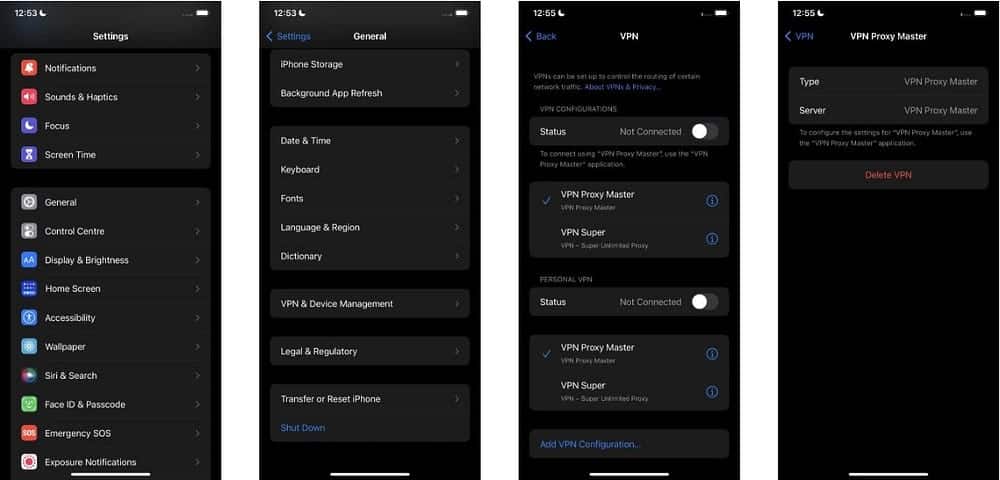
Si la suppression et la recréation du profil VPN principal ne résolvent pas le problème, supprimez tous les autres profils VPN que vous voyez dans le menu des paramètres VPN autres que celui que vous venez de créer. Cela peut résoudre le problème.
5. Changez le protocole VPN
Le protocole VPN se compose de règles qui définissent le cryptage utilisé pour les données et la manière dont les informations circulent entre votre iPhone et le serveur VPN. Presque tous les fournisseurs VPN proposent plusieurs protocoles VPN et sont configurés pour se connecter automatiquement au protocole le plus approprié en fonction de votre cas d'utilisation.
Le mode automatique par défaut est généralement le meilleur, mais il peut parfois planter et provoquer des problèmes de connexion. Si vous utilisez également les paramètres par défaut, basculez manuellement entre les protocoles disponibles. En fonction de votre fournisseur VPN, vous devrez peut-être fouiller dans les paramètres de l'application pour modifier le protocole.
Astuce: Si la modification manuelle du protocole ne résout pas le problème, annulez la modification et repassez en mode automatique.
6. Réinitialiser les paramètres réseau sur iPhone
Si aucun des correctifs ci-dessus ne vous aide, réinitialisez les paramètres réseau de votre iPhone. La réinitialisation des paramètres réseau supprime le cache réseau et les anciens journaux de données enregistrés sur votre appareil, résolvant ainsi tous les problèmes réseau temporaires. Par conséquent, la réinitialisation des paramètres peut également résoudre le problème de connexion VPN en question.
Pour ce faire, allez à Paramètres -> Général -> Transférer ou réinitialiser l'iPhone -> Réinitialiser -> Réinitialiser les paramètres réseau. Une fois que vous avez confirmé le processus avec le mot de passe de votre appareil, reconnectez-vous à nouveau au VPN pour voir si vous pouvez vous y connecter avec succès cette fois.
Avertissement: Étant donné que la réinitialisation des paramètres réseau efface les réseaux Wi-Fi, les mots de passe, les profils VPN et les règles de pare-feu personnalisées enregistrés, vous devrez les configurer à nouveau. Utilisez donc cette solution en dernier recours. Vérifier Impossible de se connecter au Wi-Fi sur iPhone ou iPad ? Voici quelques correctifs.
7. Assurez-vous que votre FAI ne bloque pas votre connexion
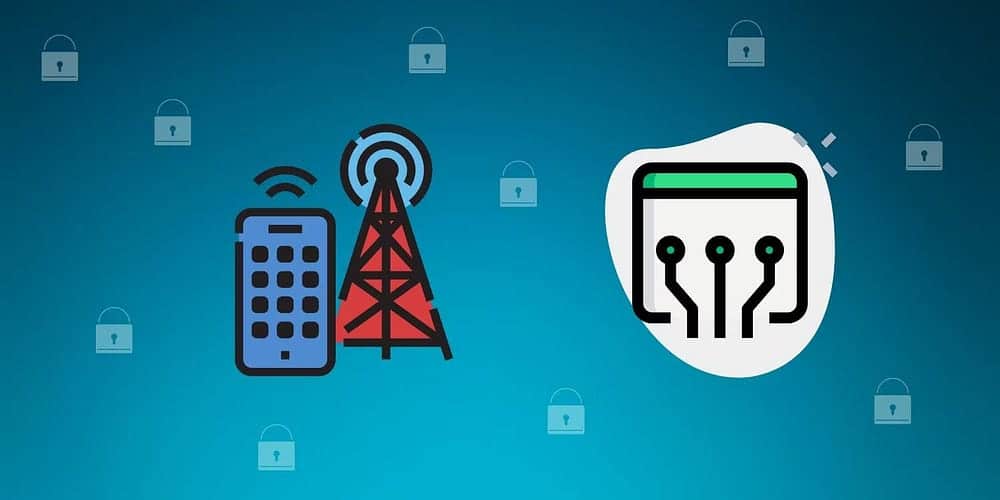
Bien que cela se produise rarement, les restrictions imposées par votre FAI peuvent également empêcher votre iPhone de se connecter à un VPN. Si la réinitialisation des paramètres réseau ne fonctionne pas, vous devez exclure cette possibilité. Pour ce faire, connectez-vous à votre réseau cellulaire ou à un autre réseau Wi-Fi pour voir si le changement de fournisseur d'accès Internet résout le problème.
Si vous constatez que votre FAI est le coupable, vous devrez peut-être essayer une autre application VPN pour voir si cette application est également bloquée. Vous pouvez également contacter directement votre FAI pour lui demander de vérifier le problème ou de passer à un autre fournisseur de réseau qui ne bloque pas complètement les VPN. Vérifier Points à considérer avant de souscrire à un service VPN.
Foire Aux Questions
T1. Qu’est-ce qu’un VPN et devriez-vous l’utiliser sur iPhone ?
VPN signifie réseau privé virtuel et est un outil qui permet de sécuriser votre connexion Internet et de protéger votre vie privée. Ils peuvent être utilisés sur iPhone pour accéder à du contenu géobloqué et augmenter la sécurité en ligne.
Q2. Pourquoi ne puis-je pas me connecter à un VPN sur mon iPhone ?
Il existe plusieurs raisons pour lesquelles vous ne pourrez peut-être pas vous connecter à un VPN sur votre iPhone, notamment des problèmes liés aux paramètres de connexion ou des problèmes avec l'application VPN elle-même.
Q3. Comment résoudre le problème de l’impossibilité de se connecter à un VPN sur iPhone ?
Vous pouvez commencer par redémarrer votre iPhone et mettre à jour l'application VPN. Si le problème persiste, vous devez vérifier et revoir vos paramètres VPN. Vous pouvez également essayer d’utiliser une autre application VPN.
Q4. Puis-je utiliser un VPN gratuit sur iPhone ?
Oui, vous pouvez trouver des applications VPN gratuites dans l'App Store, mais vous devez être prudent et vérifier la fiabilité de l'application et la politique de confidentialité qu'elle suit.
Q5. Quels sont les services VPN les mieux payés pour iPhone ?
Il existe plusieurs excellents services VPN pour iPhone, notamment ExpressVPN, NordVPN et Surfshark. Le bon choix dépend de vos besoins personnels et de votre budget. Vérifier Meilleurs services VPN : avis sur les meilleurs VPN et guide d'achat.
Connectez-vous à nouveau au VPN
Avoir des difficultés à se connecter à un VPN peut être frustrant. Nous espérons que vous comprenez maintenant pourquoi votre iPhone ne parvient pas à se connecter à un serveur VPN distant et comment vous pouvez y remédier à l'aide des étapes de dépannage mentionnées ci-dessus. Si aucun des correctifs mentionnés ne fonctionne pour vous, réinstallez l'application VPN ou contactez le support client de votre fournisseur VPN. Vous pouvez voir maintenant Les meilleurs paramètres de sécurité et ajustements de l'iPhone que vous devez connaître.







